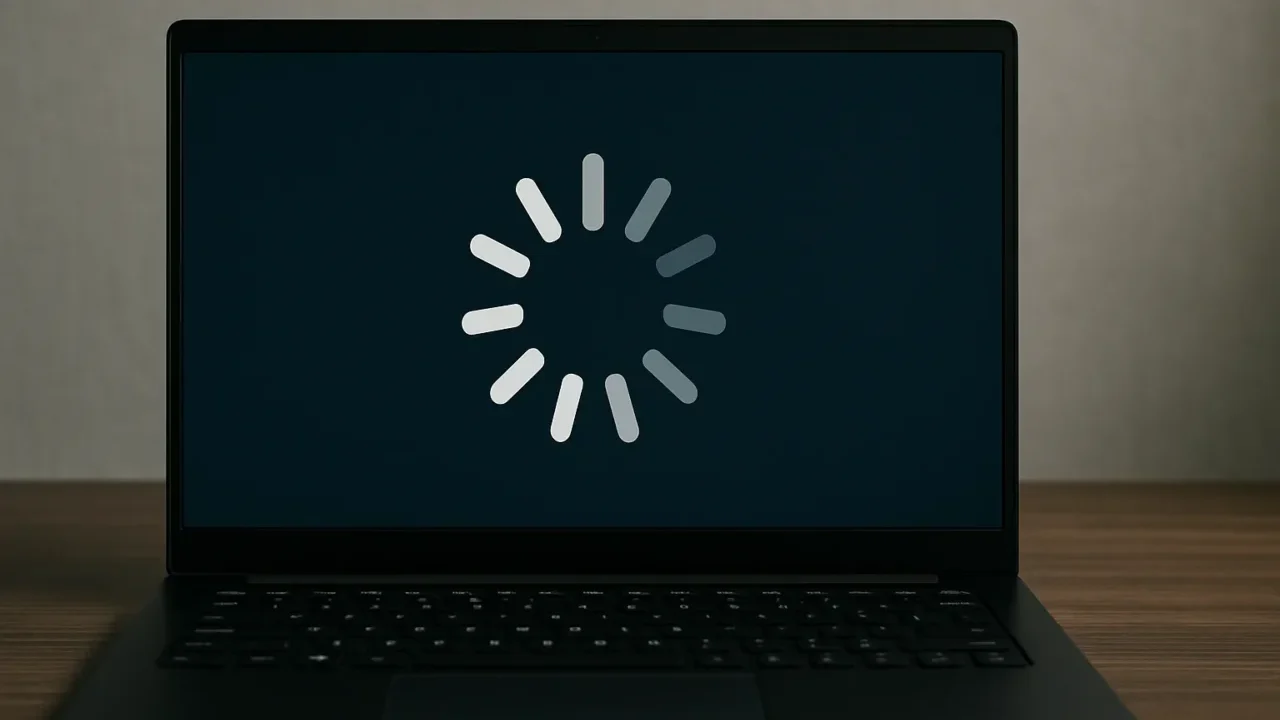2025年6月に公開されたWindows Update(例:KB5060533)を適用した一部のWindows10/11パソコンにおいて、ロゴ画面や黒い画面のまま停止してしまう深刻な起動トラブルが多数報告されています。これは、アップデートの影響でシステムの起動プロセスが正常に完了できない障害が発生している可能性があります。
- 電源を入れてもWindowsロゴで止まり、進まない
- 黒い画面にカーソルだけが表示されたままになる
- アップデート後からパソコンが全く起動しない
この状態で強制終了や初期化を行うと、保存データの完全消失につながるリスクがあります。
この記事では、今回の不具合の原因や回復環境からの対応手順、データ損失を防ぐために避けるべき行動について詳しく解説します。状況が不明な場合は、24時間365日対応の無料診断をまずご利用ください。最適な解決策をご提案いたします。
目次
パソコンの更新後に起動しない主な原因
Windowsのアップデート後に起動しない場合、以下のような原因が考えられます。
アップデート中の不具合
Windows Updateのインストール中にエラーが発生すると、システムが正常に起動できなくなることがあります。特に、更新プログラムの適用が途中で止まった場合、起動プロセスが正常に進まない可能性があります。
ハードウェアの互換性問題
最新のWindows Updateが、一部のハードウェア(特に古いデバイス)と互換性がない場合、PCが正常に起動しなくなることがあります。また、特定のドライバーが更新されていないと、システムがクラッシュする可能性があります。
システムファイルの破損や不整合
パソコンを更新した後に起動しなくなる原因として、システムファイルの破損や不整合が考えられます。システムファイルとは、Windowsの起動や動作に必要な基本的なプログラムや設定情報のことで、これらに異常が生じると、正常に起動できずエラー画面に進んでしまうことがあります。
とくに、アップデート中のトラブルや強制終了などが重なると、ファイルの一部が破損したり、構成に不整合が生じるケースが多く見られます。「起動に時間がかかる」「エラーが表示される」といった症状がある場合は、すでに不具合が進行している可能性があります。
この状態を放置すると、OSが完全に立ち上がらなくなり、保存されていたデータにアクセスできなくなるリスクも高まります。異常に気付いた時点で、早めに専門業者へ相談し、正確な診断と適切な対応を受けることが重要です。
HDDやSSDの故障
パソコンの更新後に起動しない場合、HDDやSSDといったストレージの物理的な故障が原因になっていることがあります。これらのストレージにはOSやシステムファイルが保存されており、損傷があると必要な情報が読み取れず、起動に失敗することがあります。
経年劣化による内部部品の摩耗や、落下・衝撃といった外的ダメージにより、障害が進行すると「ストレージが認識されない」「電源は入るが起動しない」といった症状が現れます。HDDは異音や動作不良といった前兆が出ることもありますが、SSDは突然認識されなくなるケースも多く見られます。
物理障害は外見から判断するのが難しく、無理な通電や再起動を繰り返すと状態を悪化させるおそれもあります。異常に気付いた時点で専門業者に相談し、正確な診断と適切な対応を受けることが重要です。
当社では、相談から初期診断・お見積りまで24時間365日無料でご案内しています。まずはお気軽にご相談ください。
【要注意】メーカーや修理業者に依頼することのリスク

「電源を入れてもWindowsロゴで止まり、進まない」「黒い画面にカーソルだけが表示されたままになる」――そんなトラブルに直面したとき、多くの方がまずメーカーや修理業者への依頼を考えるかもしれません。
確かにシステムの再インストールやストレージの交換で動作が回復することもありますが、その過程でHDDやSSDが初期化され、保存されていたデータが消えてしまうリスクがあります。大切なデータを守りたい場合は、慎重な対応が求められます。
失いたくないデータを守りたい場合は、メーカーや修理業者ではなくデータ復旧の専門業者に相談するのが確実です。デジタルデータリカバリーではデータを保ったまま、故障した機器に対応できます。以下の3つの点で多くの方に選ばれています。
- 相談実績46万件以上(2011年1月~)の豊富な対応経験に基づき、個人・法人問わず幅広いトラブルに対応
- 一部復旧を含む復旧件数割合91.5%(※内、完全復旧57.8%。復旧件数割合=データ復旧件数/データ復旧ご依頼件数。2023年10月実績)という業界トップクラスの技術力
- 他社で「復旧不可」とされた機器の対応実績が7,300件越えにものぼり、独自の復旧技術を保有
大切なデータを守るには、メーカーや修理業者ではなく当社にご相談ください。
パソコンの更新後に起動しない場合の対処法
以下の方法を試して、Windowsが正常に起動するか確認しましょう。
待機
Windows Updateの適用には時間がかかることがあります。更新が進行中のように見える場合は、最大24時間待機し、完了するか確認しましょう。
強制再起動
アップデート中にフリーズしている可能性があるため、強制的に再起動を試みます。
- 電源ボタンを10秒以上長押ししてPCを強制シャットダウンする。
- 数秒待ってから再度電源を入れる。
- 正常に起動するか確認する。
セーフモードでの起動
セーフモードで起動することで、不要なプログラムやドライバーの影響を排除し、トラブルの原因を特定できます。
- PCの電源を入れ、「自動修復」画面が表示されるまで再起動を繰り返す。
- 「詳細オプション」→「トラブルシューティング」→「詳細オプション」→「スタートアップ設定」を選択。
- 「再起動」をクリックし、セーフモードでの起動を試す。
更新プログラムのアンインストール
問題のある更新プログラムを削除することで、正常に起動できる可能性があります。
- セーフモードで起動する。
- 「コントロールパネル」を開き、「プログラムと機能」を選択。
- 「インストールされた更新を表示」をクリックし、最近インストールされた更新を削除する。
システムの復元
Windowsの復元ポイントを利用し、更新前の状態に戻すことで問題を解決できます。
- Windows回復環境(WinRE)にアクセスする。
- 「詳細オプション」→「システムの復元」を選択。
- 表示される復元ポイントの中から、問題が発生する前の日付を選択し、復元を実行。
システムの復元は有効な方法ですが、復元ポイントが破損していたり、途中でエラーが出ると状態が悪化する恐れがあります。操作に不安がある場合や復元で改善しないときは、無理をせず専門業者に相談することが安全です。
放電
ノートPCの場合、バッテリーや周辺機器の接続を見直すことで改善することがあります。
- PCの電源を切り、電源ケーブルを抜く。
- ノートPCの場合、バッテリーを取り外す。
- 数分間放置し、放電させる。
- 再度接続し、電源を入れて起動を確認する。
専門業者に相談する
紹介した対処法を試してもパソコンが更新後に起動しない場合、システムファイルの破損、ストレージの障害などが発生している可能性があります。この状態で何度も再起動や修復を試みると、システム領域や保存データに上書きが起こり、状態がさらに悪化する恐れがあります。
大切なデータを守るためにも、早めに専門業者へ相談することが安全です。
当社デジタルデータリカバリーでは、他社で「復旧不可」と判断されたケースも含め、これまでに7,300件以上のご相談(※1)に対応してきました。一部復旧を含む復旧件数割合91.5%(※2)という高い成果を維持し、更新後の起動トラブルにも豊富な対応実績があります。
初期診断とお見積りは無料で、24時間365日対応しています。更新後に起動しないトラブルでお困りの際は、まずはお気軽にご相談ください。
※1:算出期間:2016年6月1日~
※2:内、完全復旧57.8%。復旧件数割合=データ復旧件数/データ復旧ご依頼件数。2023年10月実績
なぜデジタルデータリカバリーでは復旧困難な機器の復旧事例が多いのか
デジタルデータリカバリーはこれまで数々の復旧に成功してきました。復旧事例が多いのには、理由があります。
業界トップクラスの実績

私たちデジタルデータリカバリーは、14年連続で国内売上No.1(※1)。累計46万件以上(※2)の相談実績をもとに、あらゆるデータトラブルと向き合ってきました。
「データが戻ってくるかどうかは、最初の診断で決まる」
そう言っても過言ではありません。
最大の強みは、その“症例データの蓄積数”。
すべての相談内容を電子カルテのように管理し、障害のパターンと復旧手法を社内でデータ化。
これにより、問題の切り分けが圧倒的に早くなり、対応スピードと成功率の向上につながっています。
その結果、48時間以内に対応を完了した件数は全体の約80%。
一部復旧を含む復旧件数割合は91.5%(※3)と、業界でも高水準の成果を出し続けています。
国内最高峰の復旧設備

復旧の成功事例の多さは、デジタルデータリカバリーの技術力の高さを象徴しています。復旧成功の要因として、次の点が挙げられます:
- 蓄積された知見に基づき、障害箇所を正確に特定
- 最新技術を駆使した独自の復旧手法を開発
- 精密な環境での復旧作業(専用クリーンルーム完備)
これらの要素が、他社では対応が難しいケースでも「不可能を可能に」しています。
「他社で復旧できなかった機器のご相談件数7,300件超」ですので、他社で復旧してもらえなかった機器であっても、デジタルデータリカバリーでは復旧できる可能性もございます。是非ご相談ください。
初期診断・相談・見積まで無料で対応可能
初期診断とは、機器に発生した障害の原因を正確に特定し、復旧の可否や復旧方法を確認する工程です。デジタルデータリカバリーでは、経験豊富な技術者が「初期診断」を行い、内部の部品にダメージを与えることなく問題を見つけます。
データ障害のパターン15,000種類以上もありますが、「ご相談件数46万件超」(算出期間:2011年1月1日~)を持つ当社は、それぞれの障害原因をデータベースから即座に情報を引き出し、原因を正確に特定できる体制を整えています。
※1:データ復旧専門業者とは、自社及び関連会社の製品以外の製品のみを対象に保守及び修理等サービスのうちデータ復旧サービスを専門としてサービス提供している企業のこと、 第三者機関による、データ復旧サービスでの売上の調査結果に基づく。(集計期間:2007年~2020年)
※2:期間:2011年1月1日~
※3:2023年10月実績。一部復旧:完全復旧に至らなかったが、一部復旧できた場合。完全復旧:復旧希望データを100%復旧できた場合。
よくある質問
いえ、かかりません。当社では初期診断を無料で実施しています。お客様の機器に初期診断を行って初めて正確なデータ復旧の費用がわかりますので、故障状況を確認しお見積りをご提示するまで費用は頂いておりません。
※ご郵送で機器をお預けいただいたお客様のうち、チェック後にデータ復旧を実施しない場合のみ機器の返送費用をご負担頂いておりますのでご了承ください。
機器の状態によって故障の程度が異なりますので、復旧完了までにいただくお時間はお客様の機器お状態によって変動いたします。
弊社は、復旧完了までのスピードも強みの1つで、最短即日復旧・ご依頼の約8割を48時間以内に復旧完了などの実績が多数ございます。ご要望に合わせて柔軟に対応させていただきますので、ぜひご相談ください。
営業時間は以下の通りになっております。
365日24時間、年中無休でお電話でのご相談・復旧作業・ご納品・アフターサービスを行っています。お困りの際は是非ご相談ください。
電話受付:0:00~24:00 (24時間対応)
電話番号:0800-333-6302
来社受付:9:30~21:00
復旧できる可能性がございます。
弊社では他社で復旧不可となった機器から、データ復旧に成功した実績が多数ございます。 他社大手パソコンメーカーや同業他社とのパートナー提携により、パートナー側で直せない案件を数多くご依頼いただいており、様々な症例に対する経験を積んでおりますのでまずはご相談ください。
この記事を書いた人

デジタルデータリカバリー データ復旧エンジニア
累計相談件数46万件以上のデータ復旧サービス「デジタルデータリカバリー」において20年以上データ復旧を行う専門チーム。
HDD、SSD、NAS、USBメモリ、SDカード、スマートフォンなど、あらゆる機器からデータを取り出す国内トップクラスのエンジニアが在籍。その技術力は各方面で高く評価されており、在京キー局による取材実績も多数。2021年に東京都から復旧技術に関する経営革新優秀賞を受賞。